منوی سایت
جدیدترین دانلودها
- نرم افزار نقشه گوگل (برای اندروید) - Google Maps 11.125.0102 Android
- نرم افزار بهینه سازی عمیق موبایل (برای اندروید) CCleaner 24.08.0 Android
- نرم افزار بهینهسازی و افزایش سرعت کامپیوتر (برای ویندوز) - Wise Care 365 Pro 6.6.7.637 Windows
- نرم افزار مدیریت فایروال ویندوز - Windows Firewall Control 6.11.0.0 Windows
- مرورگر فایرفاکس (برای ویندوز) - Firefox 125.0.2 Windows
- نرم افزار اینترنت دانلود منیجر (برای ویندوز) - Internet Download Manager 6.42 Build 8 Windows
- نرم افزار عکس برداری از دسکتاپ (برای ویندوز) - HyperSnap 9.5.0 Windows
- نرم افزار بهینه سازی ویندوز - Glary Utilities Pro 6.9.0.13 Windows
- نرم افزار ضد بدافزار (برای ویندوز) - Glary Malware Hunter Pro 1.183.0.804 Windows
- نرمافزار ویرایش، افکتگذاری، آنالیز و میکس فایلهای صوتی (برای ویندوز) - Audacity 3.5.0 Windows
آیفون 11
تازه های این بخش :
آموزش بهینه سازی باتری در IOS13

خالی شدن باتری تلفن های همراه در بازه زمانی بسیار کم، یکی از مشکلاتی است که کاربران بسیار زیادی با آن مواجه می باشند.
به دلیل ماهیت باتری های لیتیومی، کاهش طول عمر و کم شدن توان شارژدهی آنها امری اجتناب ناپذیری می باشد اما با استفاده از روش هایی می توانید این مقدار را به حداقل رسانده و مدت زمان بیشتری از این نوع باتری ها استفاده نمایید.
در آپدیت جدید شرکت اپل، بخش های بسیار زیادی به منظور بهبود وضعیت باتری قرار داده شده است. در این مقاله می خواهیم به بررسی این بخش ها و روش های افزایش طول عمر باتری در IOS 13 بپردازیم. با سرزمین دانلود همراه باشید.
استفاده از قابلیت Low Data Mode
استفاده از Low Data Mode در حالتی که گوشی شما از سلامت کامل باتری برخوردار می باشد نیز توصیه می شود. با استفاده از این قابلیت می توانید تمام اقداماتی که موجب کاهش طول عمر باتری آیفون می شود را کنترل نمایید. برای مثال مواردی مانند background app refresh، دانلود خودکار آپدیت نرم افزارها و ... با استفاده از این قابلیت، غیرفعال خواهند شد.
در واقع استفاده از این قابلیت علاوه بر کاهش مصرف میزان دیتای گوشی شما، بر سلامت باتری دستگاه نیز تاثیر گذاشته و باعث افزایش طول عمر آن می شود. برای فعال سازی Low Data Mode به صورت زیر عمل می کنیم:
1. ابتدا وارد تنطیمات گوشی خود شده و به بخش Cellular/Mobile Data بروید. در ادامه بر روی گزینه Cellular/Mobile Data Options کلیک نمایید.
2. در صفحه باز شده گزینه Low Data Mode را فعال کنید.

استفاده از حالت Dark Mode
یکی از بزرگترین بخش های آپدیت شده در IOS 13، افزودن قابلیت Dark Mode می باشد. با استفاده از این قابلیت می توانید صفحه نمایش گوشی خود در اوقاتی که نور بسیار کمی در اطراف خود دارید، بهینه تر کرده و در هنگام کار با گوشی با آسیب های بینایی کمتری مواجه شوید.
علاوه بر ویژگی های گفته شده، این قابلیت در بهینه سازی باتری نیز تاثیر بسیار زیادی دارد. بر اساس تست های انجام شده توسط شرکت PhoneBuff، استفاده از قابلیت دارک مود در IOS13 می تواند تا 30 درصد بر عملکرد باتری نیز تاثیر مثبت بگذارد. در واقع با فعال سازی این قابلیت، پیکسل های سیاه موجود در صفحه نمایش گوشی غیرفعال خواهد شد که این امر به افزایش عمر باتری کمک بسیار زیادی می کند.
روش فعال سازی این قابلیت نیز بسیار آسان بوده و کافی است از طریق منوی تنظیمات گوشی خود وارد بخش Display & Brightness شده و گزینه Dark را انتخاب نمایید.

استفاده از قابلیت Optimized Battery Charging
قابلیت Optimized Battery Charging روند کلی کار با گوشی شما را بررسی می کند. پس از گذشت یک هفته توسط هوش مصنوعی قرار داده شده در این بخش، سیستم عامل IOS زمان های بیداری و خواب شما را فرا گرفته و در صورتی که گوشی خود را در این بازه زمانی به شارژر متصل کرده باشید عملیات شارژ را به صورت بسیار کند انجام خواهد داد. این عمل باعث می شود تا گوشی شما هیچگاه در حالت 100 درصد قرار نگیرد. در واقع این قابلیت باعث می شود تا زمانی که گوشی با شارژ کامل به برق متصل میماند، به حداقل برسد.
برای آشنایی بیشتر با این قابلیت می توانید مقاله آشنایی با قابلیت Optimized Battery Charging و فعال سازی آن در IOS 13 را مطالعه کنید.

بستن تب های درون Safari به صورت خودکار
مرورگر انحصاری آیفون مصرف بسیار کمتری نسبت به سایر رقبای خود مانند Google Chrome و FireFox دارد. با این حال در مواقعی که تب های ایجاد شده در این مرورگر برای مدت زمان زیادی فعال باشد در مصرف باتری گوشی شما نیز تاثیر خواهد گذاشت.
در IOS13 می توانید توسط تنظیمات Safari، به صورت خودکار پس از گذشت یک روز تب های خود را پاکسازی نمایید. برای انجام این کار تنها کافی است به بخش تنظیمات گوشی خود رفته و بر روی گزینه Safari کلیک نمایید. در ادامه گزینه Close Tab را انتخاب کرده و بازه زمانی مورد نظر خود را در این بخش تنظیم نمایید.

استفاده از قابلیت Power Low
یکی دیگر از راه های افزایش عمر باتری، استفاده و فعال سازی بخش Power Low می باشد. در صورتی که نیازی به دریافت نوتیفیکیشن برای ایمیل های خود ندارید و یا به صورت دستی نرم افزارهای خود را بررسی می کنید، پیشنهاد می کنیم در هنگامی که باتری گوشی شما به نصف رسید، این قابلیت را فعال نمایید.
با فعال سازی این قابلیت تمام نرم افزارهایی که در پس زمینه گوشی در حال فعالیت می باشند غیرفعال شده و همچنین دسترسی به لوکیشن توسط نرم افزارها تنها با تایید دستی توسط شما صورت خواهد گرفت.
برای فعال سازی قابلیت Power Low می توانید از طریق منوی گوشی خود وارد بخش Battery شده و گزینه turn on the switch for Low Mode را فعال نمایید.

در این مقاله به بررسی روش های تقویت باتری در آپدیت جدید اپل پرداختیم. در مقاله آشنایی با برترین قابلیت های جدید آیفون در آپدیت IOS 13 به بررسی تمام ویژگی های جدید IOS 13 پرداختیم. در صورت نیاز می توانید سوالات و پیشنهادات خود را از طریق فرم زیر با ما در میان بگذارید.
این مطلب مربوط به موضوع آیفون 11 میباشد.
آموزش پاکسازی حافظه کش در آیفون 11

به کمک پردازنده A13، آیفون های سری جدید اپل از سرعت بسیار بالاتری نسبت به محصولات قبل خود برخوردار می باشند. در استفاده روزمره از دستگاه های نام برده شده، شما هیچگاه دچار مشکل و کندی نخواهید شد اما اگر جزو دسته کاربرانی می باشید که به صورت مداوم در حال استفاده از گوشی خود می باشید و بازی های سنگینی مانند Call Of Duty و ... را بازی می کنید، ممکن است در برخی از مواقع با کندی در عملکرد گوشی خود مواجه شوید.
به دلیل عدم وجود دکمه Home در گوشی های سال 2019 آیفون، عمل پاکسازی حافظه کش و بستن برنامه ها تنها با استفاده از ابزار AssistiveTouch میسر می باشد.
در این مقاله می خواهیم به بررسی روش پاکسازی حافظه کش گوشی های خانواده آیفون 11 بپردازیم. با سرزمین دانلود همراه باشید.
پاکسازی حافظه کش در آیفون 11، 11Pro و 11Pro Max
همانطور که در ابتدای مقاله گفته شد، به دلیل عدم وجود دکمه فیزیکی در آیفون های سری 2019 برای انجام عملیات هایی مانند پاکسازی کش باید از دکمه مجازی Home استفاده کنیم. در مقاله آموزش فعال سازی قابلیت AssistiveTouch در IOS 13 به بررسی کامل این بخش پرداختیم. در ادامه به روش پاکسازی کش با استفاده از این قابلیت می پردازیم:
1. ابتدا از طریق منوی اصلی برنامه وارد Settings شوید.
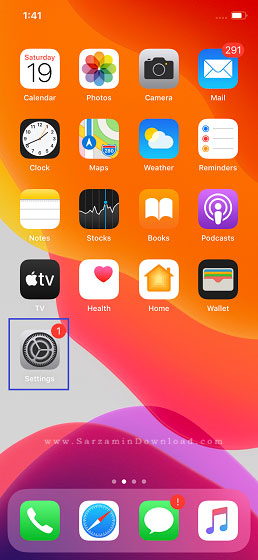
2. در منوی تنظیمات گزینه Accessibility را انتخاب کرده و در ادامه وارد بخش Touch شوید.
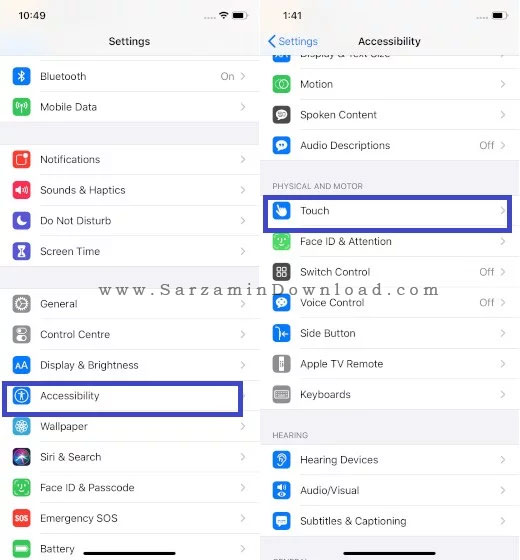
3. در صفحه باز شده، گزینه AssistiveTouch را انتخاب کرده و آن را فعال نمایید.

4. در مرحله بعد وارد بخش General شده و بر روی آخرین گزینه یعنی Shut Down کلیک نمایید.

5. اسلاید مربوط به خاموش شدن گوشی برای شما نمایش داده خواهد شد. در این بخش بر روی آیکون مجازی AssistiveTouch کلیک کرده و آیکون Home را انتخاب نمایید. با انجام اینکار حافظه کش گوشی شما پاک خواهد شد.
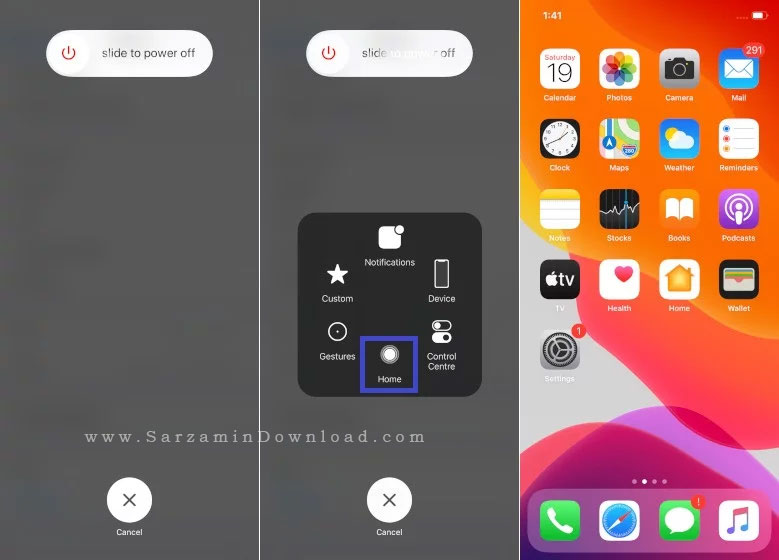
در این مقاله به بررسی روش پاکسازی حافظه کش در آیفون های سری جدید پرداختیم. گاهی اوقات ممکن است در هنگام کار با گوشی متوجه باگ هایی در بخش های مختلف آن شوید. برای مثال عدم متصل شده به وای فای می تواند یک اختلال نرم افزاری بسیار آزاردهنده باشد، با استفاده از آموزش داده شده می توانید موارد این چنینی را نیز برطرف نمایید.
این مطلب مربوط به موضوع آیفون 11 میباشد.
- ابتدا
- قبلی
- 1
- بعدی
- انتها (1)
تازه ترین مقالات
- خرید جم فری فایر کمتر از یک ثانیه با گیمو گیفت!
- نحوه افزایش حجم فضای آیکلود
- راهنمای خرید بلیط هواپیما تهران مشهد از قاصدک 24
- چگونه می توانیم از بروز عفونت چشم پیشگیری کنیم؟
- استفاده از ChatGPT به زبان فارسی ممکن شد
- 10 اپلیکیشن زبان انگلیسی برای تقویت لیسنینگ
- محبوب ترین بازی ها برای گوشی های اندروید سامسونگ و شیائومی کدام است؟
- اصلاح سریع و دقیق موی سر و ریش با ماشین اصلاح و ریش تراش Bomidi L1
- قیمت سوئیت اسکای هتل اسپیناس پالاس
- آیا موقعیت مکانی سرور اختصاصی مهم است؟ انتخاب آگاهانه سرو اختصاصی ایران و خارج
 دانلود منیجر
دانلود منیجر  مرورگر اینترنت
مرورگر اینترنت ویندوز
ویندوز فشرده سازی
فشرده سازی پخش آهنگ
پخش آهنگ پخش فیلم
پخش فیلم آنتی ویروس
آنتی ویروس آفیس
آفیس ابزار CD و DVD
ابزار CD و DVD تلگرام ویندوز
تلگرام ویندوز فلش پلیر
فلش پلیر جاوا
جاوا دات نت فریم ورک
دات نت فریم ورک تقویم
تقویم نرم افزار اندروید
نرم افزار اندروید نرم افزار آیفون، iOS
نرم افزار آیفون، iOS